 In einem früheren Artikel Wir haben eine schrittweise Anleitung zur E-Mail-Verschlüsselung für Webmail-Konten bereitgestellt. Dieser Artikel zeigt, wie Sie die E-Mail-Verschlüsselung in Microsoft Outlook 2010 aktivieren.
In einem früheren Artikel Wir haben eine schrittweise Anleitung zur E-Mail-Verschlüsselung für Webmail-Konten bereitgestellt. Dieser Artikel zeigt, wie Sie die E-Mail-Verschlüsselung in Microsoft Outlook 2010 aktivieren.
Um mit der Verschlüsselung Ihrer Outlook-E-Mail zu beginnen, müssen Sie zuerst eine digitale ID abrufen. Eine digitale ID ist eine elektronische Signatur, die Sie verwenden können ’signieren‘ Sie Ihre Nachrichten, um zu beweisen, dass der Absender tatsächlich Sie und Sie allein sind. Verwechseln Sie sie nicht mit der Nachrichtensignatur, dh dem ‚Signatur‘-Text am Ende von E-Mails – diese können problemlos kopiert werden wie auffällig oder formal sie aussehen.
So generieren Sie eine digitale ID:
- Klicken Sie auf die Registerkarte Datei.
- Klicken Sie auf Optionen.
- Klicken Sie auf Trust Center.
- Klicken Sie unter Microsoft Outlook Trust Center auf Trust Center-Einstellungen.
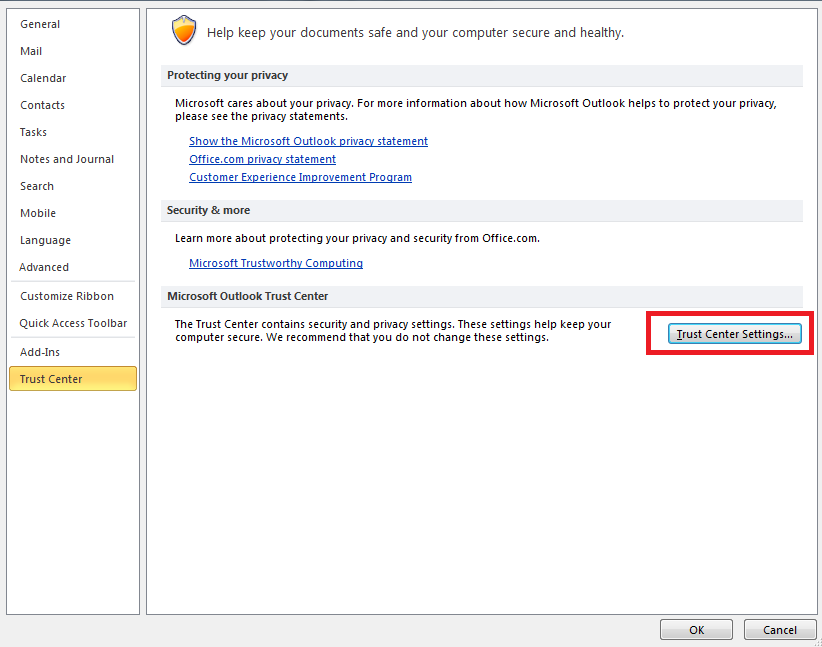
- Klicken Sie auf der Registerkarte E-Mail-Sicherheit unter Digitale IDs (Zertifikate) auf Digitale ID abrufen.
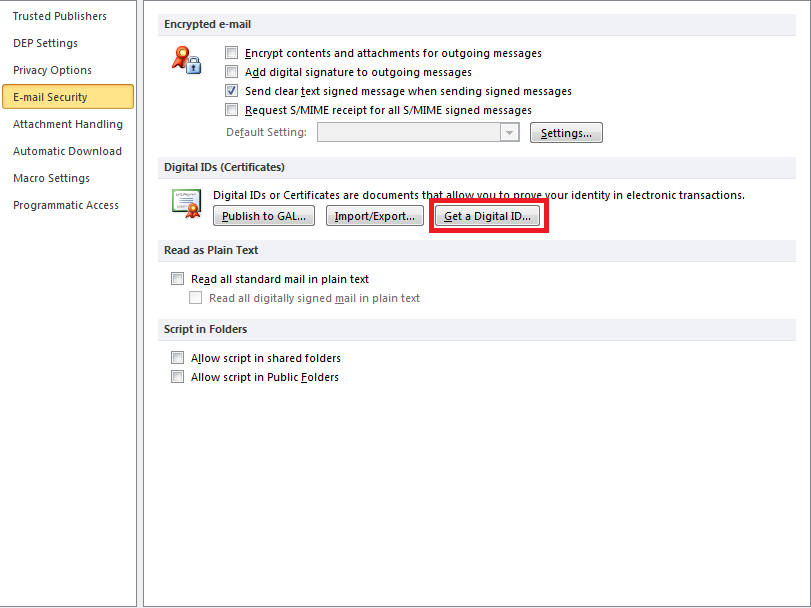
Befolgen Sie von dort aus die Schritte, um eine digitale ID zu erhalten. Hinweis: Bei einigen Diensten wird eine digitale ID berechnet.
Wenn Sie bereits über eine eigene Ziffer verfügen Als nächstes besteht der nächste Schritt darin, digitale IDs für die Person freizugeben, mit der Sie verschlüsselte Nachrichten teilen möchten. Dazu müssen Sie ihnen eine digital signierte Nachricht senden, die die gerade erhaltene digitale ID verwendet.
So senden Sie eine digital signierte Nachricht:
- Verfassen eine neue Nachricht.
- Klicken Sie auf der Registerkarte Optionen des Nachrichteneditors unter Weitere Optionen auf den Starter des Dialogfelds Optionen in der rechten Ecke. Das folgende Dialogfeld wird geöffnet:
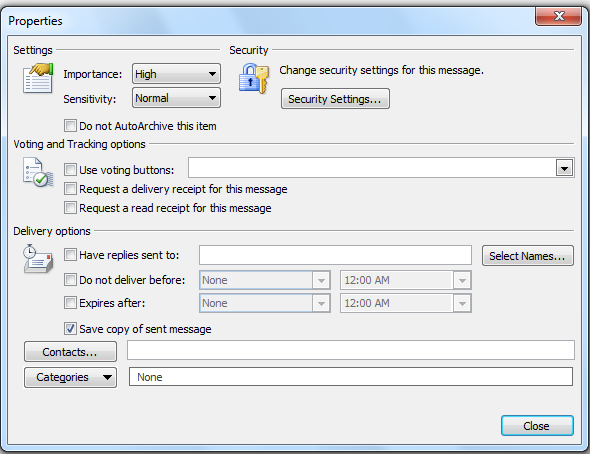
- Klicken Sie auf Sicherheitseinstellungen. Aktivieren Sie dann das Kontrollkästchen neben Digitale Signatur zu dieser Nachricht hinzufügen. Klicken Sie auf OK und schließen Sie das Fenster.
Von dort aus sollte in der Berechtigungsgruppe eine neue Option angezeigt werden, nämlich die Schaltfläche Nachricht signieren. Klicken Sie darauf, verfassen Sie Ihre Nachricht und senden Sie sie dann. Lassen Sie die andere Partei von dort aus mit einer eigenen digital signierten Nachricht antworten, damit Sie ihre digitale ID hinzufügen können.
Um ihre digitale ID hinzuzufügen, klicken Sie mit der rechten Maustaste auf ihren Namen im Von Klicken Sie dann auf Zu Outlook-Kontakten hinzufügen. Wenn Sie sie bereits zu Ihrer Kontaktliste hinzugefügt haben, wählen Sie einfach Informationen des ausgewählten Kontakts aktualisieren.
Legen Sie Outlook fest, um Ihre Nachrichten zu verschlüsseln:
- Öffnen Sie das Fenster Sicherheitseigenschaften ( (
- Aktivieren Sie das Kontrollkästchen „Nachrichteninhalt und Anhänge verschlüsseln“. Klicken Sie auf OK, schließen Sie und senden Sie Ihre Nachricht.
Dieser letzte Schritt aktiviert die E-Mail-Verschlüsselung in MS Outlook. Denken Sie auch hier daran, dass Sie dieselbe Verschlüsselungsmethode für die Person verwenden müssen, an die Sie die verschlüsselten Nachrichten senden.
Trend Micro – einfache, sorgenfreie E-Mail-Verschlüsselungslösungen für Unternehmen jeder Größe. Die durchgängige identitätsbasierte Verschlüsselungslösung bietet mühelose Schlüsselerstellung, wartungsfreie Schlüsselverwaltung und einen webbasierten Leser, den Ihre Kontakte verwenden können. Der Reader bietet eine automatische Entschlüsselung, ohne dass Software installiert werden muss, sowie Unterstützung für Android-, Blackberry- und iOS-Geräte.
Gefällt es Ihnen? Fügen Sie diese Infografik zu Ihrer Website hinzu:
1. Klicken Sie auf das Feld unten. 2. Drücken Sie Strg + A, um alle auszuwählen. 3. Drücken Sie zum Kopieren Strg + C. 4. Fügen Sie den Code in Ihre Seite ein (Strg + V).
Das Bild hat dieselbe Größe wie oben.